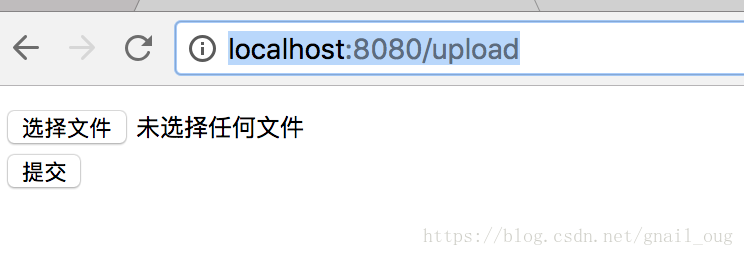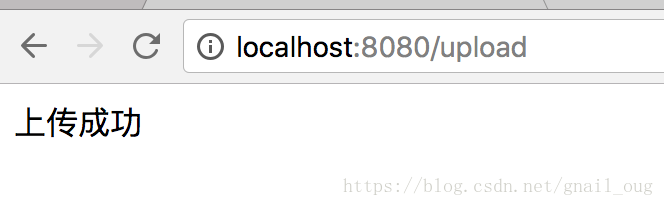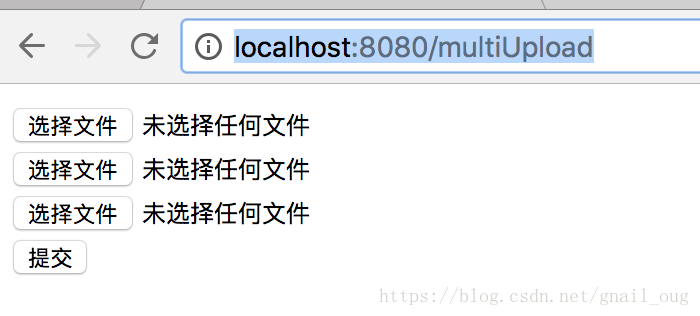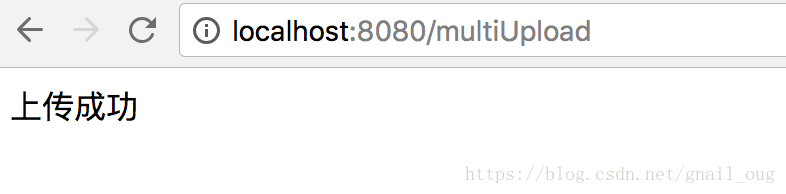作者:gnail_oug
2018-05-15
版权声明:本文为博主原创文章,遵循 CC 4.0 BY-SA 版权协议,转载请附上原文出处链接和本声明。
一、创建一个简单的包含WEB依赖的SpringBoot项目
pom.xml内容:
<!-- Spring Boot web启动器 -->
<dependency>
<groupId>org.springframework.boot</groupId>
<artifactId>spring-boot-starter-web</artifactId>
</dependency>
<!-- jsp -->
<dependency>
<groupId>javax.servlet</groupId>
<artifactId>jstl</artifactId>
</dependency>
<dependency>
<groupId>org.apache.tomcat.embed</groupId>
<artifactId>tomcat-embed-jasper</artifactId>
<!--<scope>provided</scope>-->
</dependency>
二、配置文件上传的文件大小限制
application.properties配置文件添加:
# 上传文件总的最大值
spring.servlet.multipart.max-request-size=10MB
# 单个文件的最大值
spring.servlet.multipart.max-file-size=10MB
## jsp
spring.mvc.view.prefix=/WEB-INF/jsp/
spring.mvc.view.suffix=.jsp
spring.servlet.multipart.max-file-size限制单个文件的最大值spring.servlet.multipart.max-request-size限制上传的多个文件的总大小
三、单文件上传示例
1、创建Controller控制类,内容如下:
package com.songguoliang.springboot.controller;
import org.slf4j.Logger;
import org.slf4j.LoggerFactory;
import org.springframework.stereotype.Controller;
import org.springframework.web.bind.annotation.GetMapping;
import org.springframework.web.bind.annotation.PostMapping;
import org.springframework.web.bind.annotation.RequestParam;
import org.springframework.web.bind.annotation.ResponseBody;
import org.springframework.web.multipart.MultipartFile;
import org.springframework.web.multipart.MultipartHttpServletRequest;
import javax.servlet.http.HttpServletRequest;
import java.io.File;
import java.io.IOException;
import java.util.List;
/**
* @Description
* @Author sgl
* @Date 2018-05-15 14:04
*/
@Controller
public class UploadController {
private static final Logger LOGGER = LoggerFactory.getLogger(UploadController.class);
@GetMapping("/upload")
public String upload() {
return "upload";
}
@PostMapping("/upload")
@ResponseBody
public String upload(@RequestParam("file") MultipartFile file) {
if (file.isEmpty()) {
return "上传失败,请选择文件";
}
String fileName = file.getOriginalFilename();
String filePath = "/Users/itinypocket/workspace/temp/";
File dest = new File(filePath + fileName);
try {
file.transferTo(dest);
LOGGER.info("上传成功");
return "上传成功";
} catch (IOException e) {
LOGGER.error(e.toString(), e);
}
return "上传失败!";
}
}
2、创建upload.jsp文件
只有一个表单,选择文件,form的enctype为multipart/form-data:
<%@ page contentType="text/html;charset=UTF-8" pageEncoding="UTF-8" %>
<!DOCTYPE html>
<html>
<head>
<meta http-equiv="Content-type" content="text/html; charset=UTF-8">
<meta http-equiv="X-UA-Compatible" content="IE=edge,chrome=1"/>
<title>单文件上传</title>
</head>
<body>
<form method="post" action="/upload" enctype="multipart/form-data">
<input type="file" name="file"><br>
<input type="submit" value="提交">
</form>
</body>
</html>
3、通过springboot插件启动项目,浏览器输入http://localhost:8080/upload:
选择文件点击提交按钮返回成功信息,我们上传的文件保存在/Users/itinypocket/workspace/temp路径下:
四、多文件上传
1、创建多文件上传的jsp页面,多文件上传页面只是比单文件上传多了file选择的input而已,multiUpload.jsp内容如下:
<%@ page contentType="text/html;charset=UTF-8" pageEncoding="UTF-8" %>
<!DOCTYPE html>
<html>
<head>
<meta http-equiv="Content-type" content="text/html; charset=UTF-8">
<meta http-equiv="X-UA-Compatible" content="IE=edge,chrome=1"/>
<title>多文件上传</title>
</head>
<body>
<form method="post" action="/multiUpload" enctype="multipart/form-data">
<input type="file" name="file"><br>
<input type="file" name="file"><br>
<input type="file" name="file"><br>
<input type="submit" value="提交">
</form>
</body>
</html>
2、在UploadController里添加多文件上传的方法
@GetMapping("/multiUpload")
public String multiUpload() {
return "multiUpload";
}
@PostMapping("/multiUpload")
@ResponseBody
public String multiUpload(HttpServletRequest request) {
List<MultipartFile> files = ((MultipartHttpServletRequest) request).getFiles("file");
String filePath = "/Users/itinypocket/workspace/temp/";
for (int i = 0; i < files.size(); i++) {
MultipartFile file = files.get(i);
if (file.isEmpty()) {
return "上传第" + (i++) + "个文件失败";
}
String fileName = file.getOriginalFilename();
File dest = new File(filePath + fileName);
try {
file.transferTo(dest);
LOGGER.info("第" + (i + 1) + "个文件上传成功");
} catch (IOException e) {
LOGGER.error(e.toString(), e);
return "上传第" + (i++) + "个文件失败";
}
}
return "上传成功";
}
3、重启服务,浏览器输入http://localhost:8080/multiUpload:
4、然后选择要上传的文件,点击提交按钮,得到成功信息:
我们选择的三个文件已被成功上传到/Users/itinypocket/workspace/temp路径下。
无意中发现了一个巨牛的人工智能教程,忍不住分享一下给大家。教程不仅是零基础,通俗易懂,而且非常风趣幽默,像看小说一样!觉得太牛了,所以分享给大家。点这里可以跳转到教程。